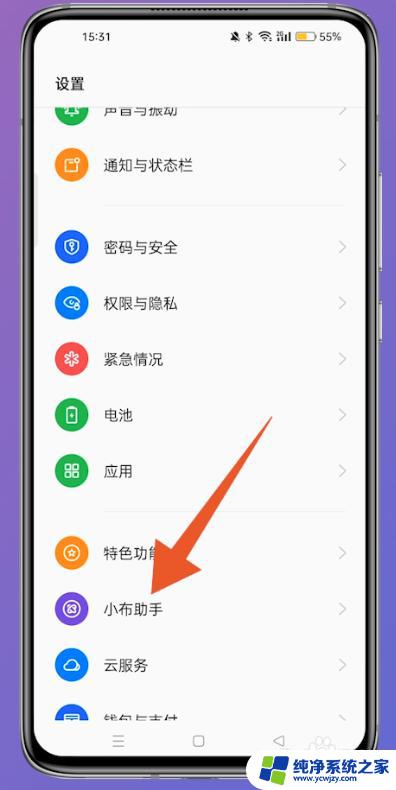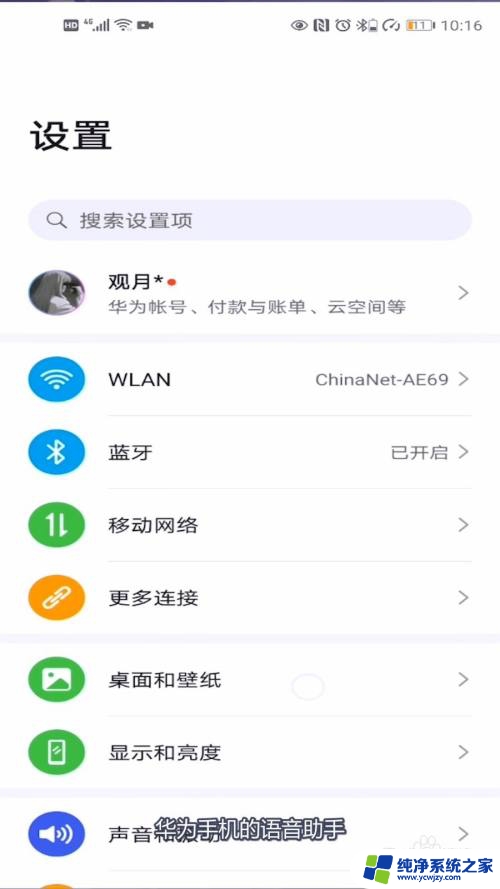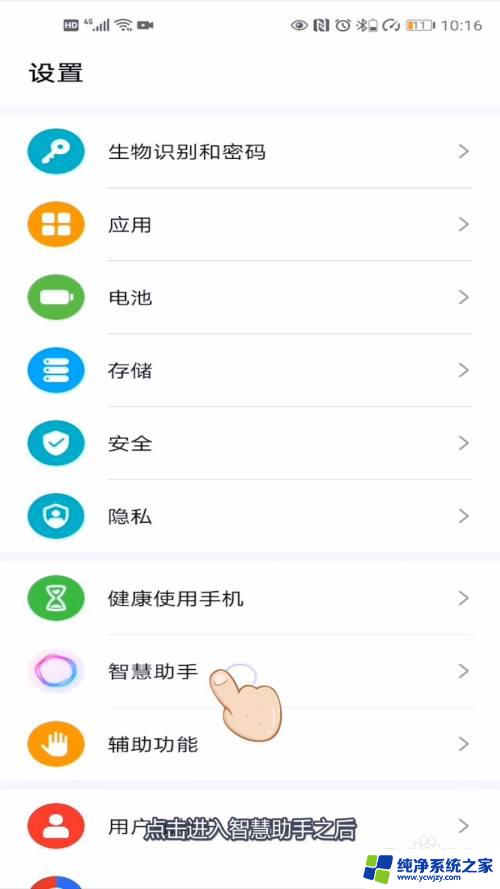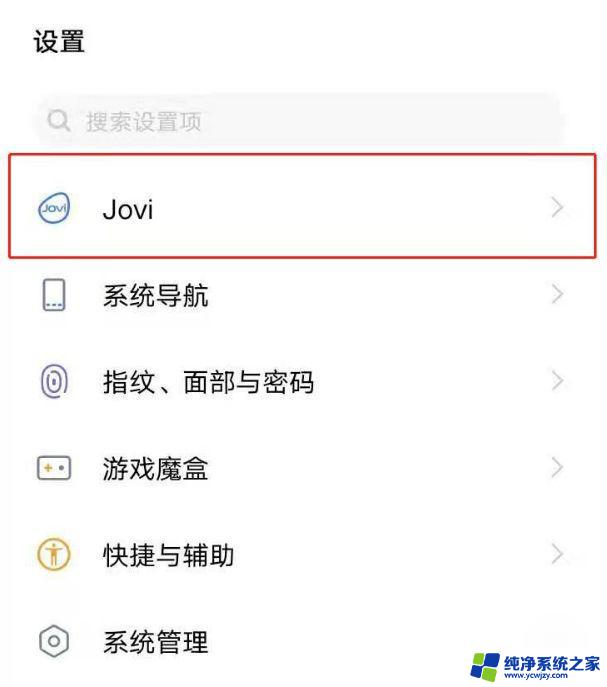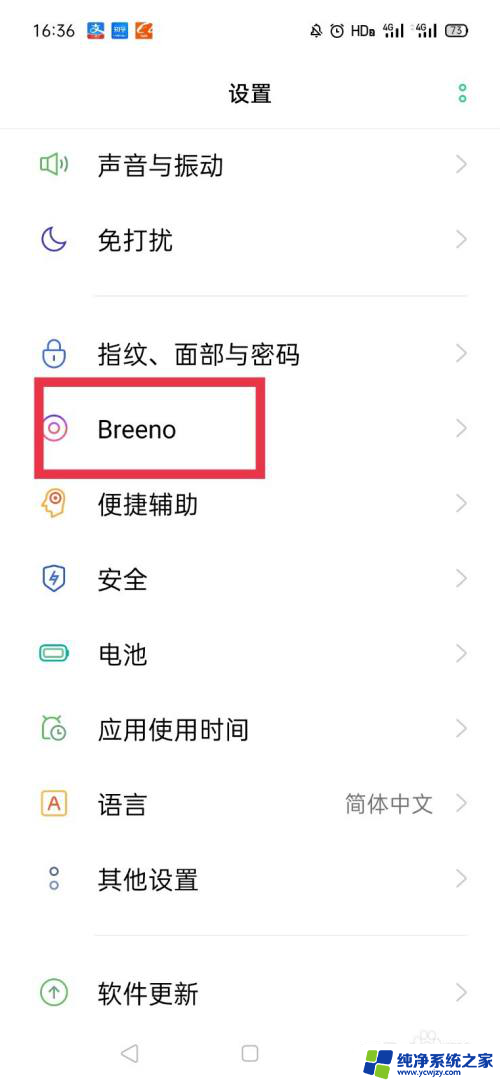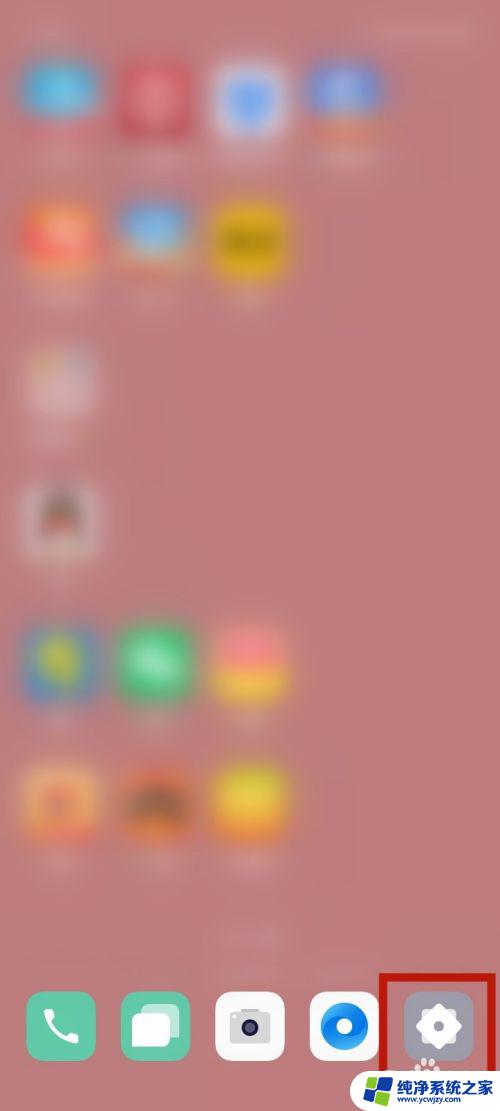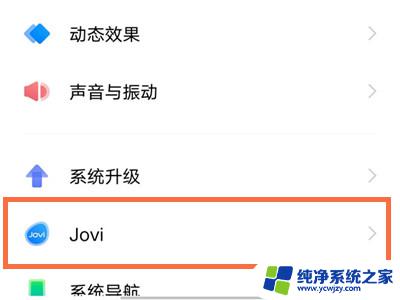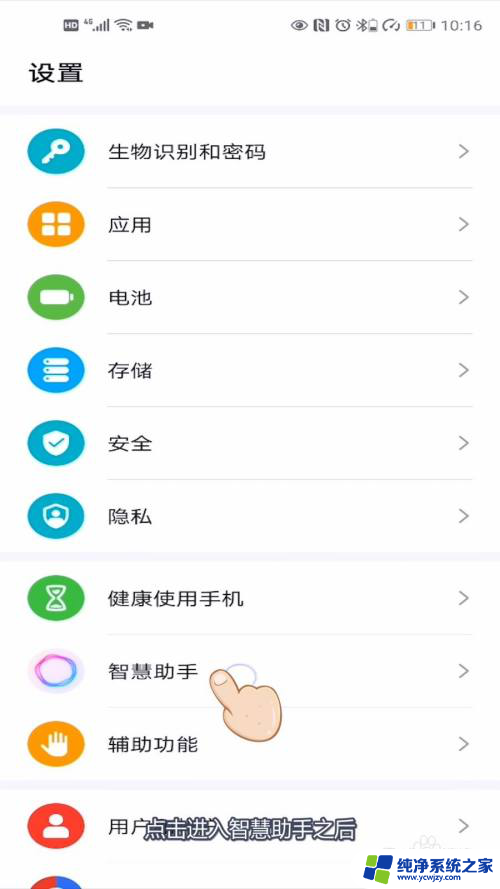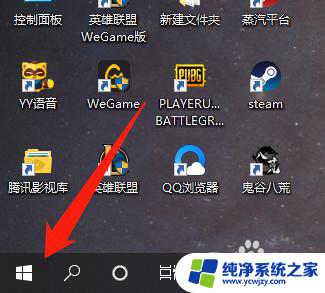1+8语音助手怎么唤醒 一加语音助手如何唤醒
1+8语音助手怎么唤醒,随着智能手机的普及和人工智能技术的发展,语音助手已经成为我们日常生活中不可或缺的工具,1 8语音助手和一加语音助手作为市场上广受欢迎的语音助手之一,其唤醒方式也备受消费者关注。对于不少人来说,这两款语音助手的唤醒方式似乎并不太容易掌握。那么我们该如何唤醒它们呢?接下来就让我们一起来了解一下。
具体方法:
1.第一步,打开一加手机的设置功能,在设置中点击【应用和通知】
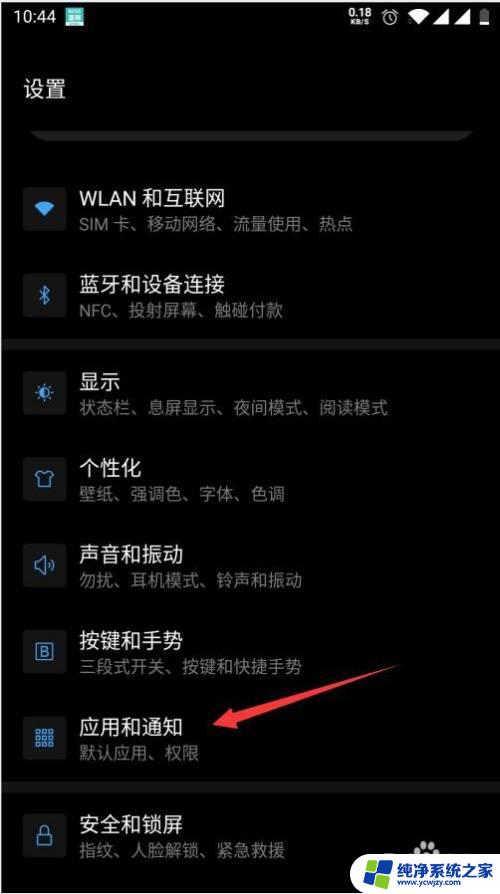
2.第二步,进入到应用和通知后,在功能中点击【默认应用】
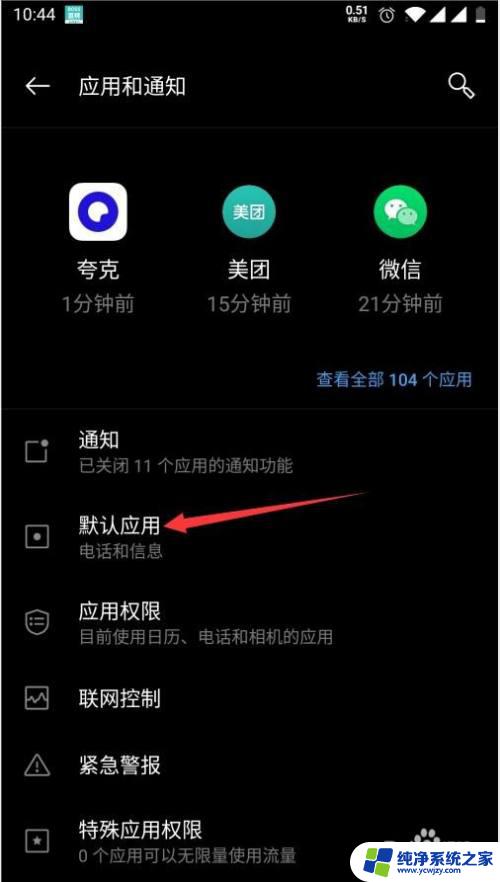
3.第三步,进入到默认应用后。在最上面可以看到【助手和语音输入】,点击进入
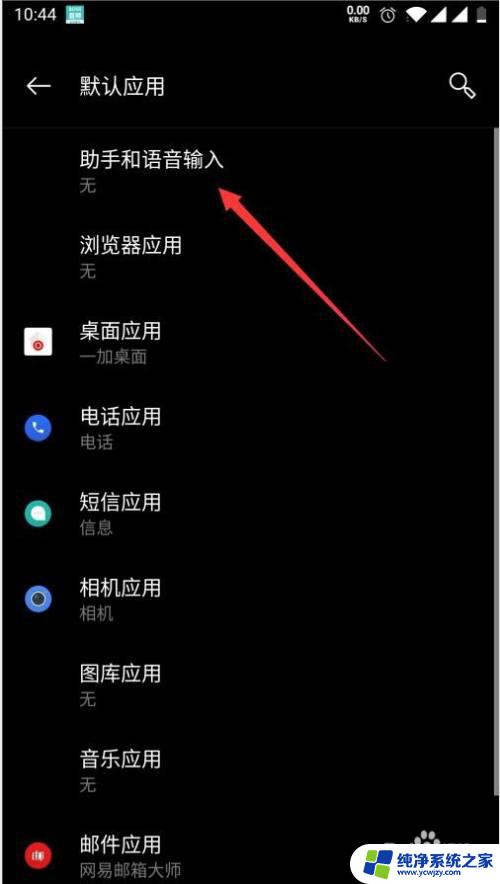
4.第四步,进入到默认的助手和语音输入后,点击【助手应用】
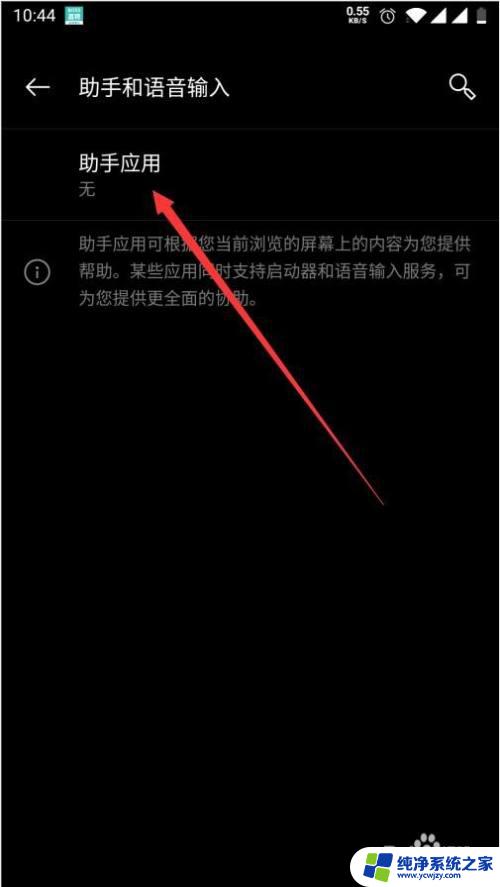
5.第五步,在助手应用中可以看到当前系统没有自带的语音助手。但是新版的手机可能附带,如果不带就进入下面的操作,然后再回来选择小爱同学
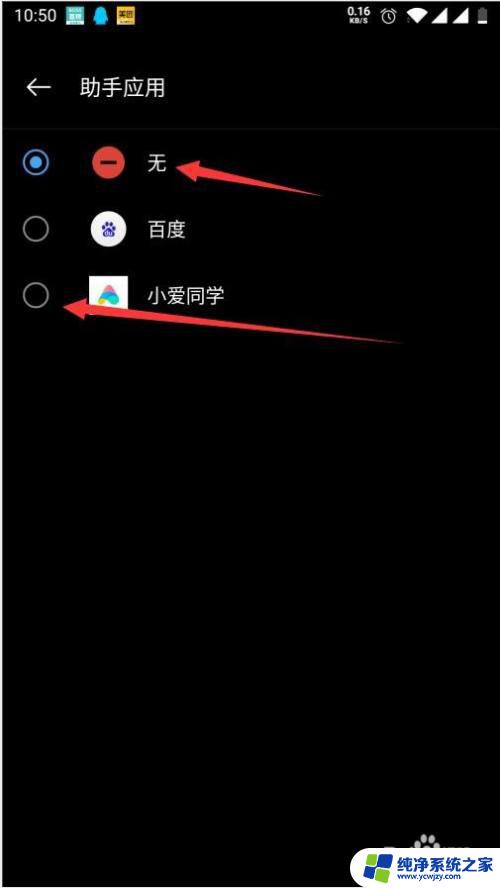
6.第六步,下载小爱同学。在一加商店中直接下载,然后点击右上角的头像
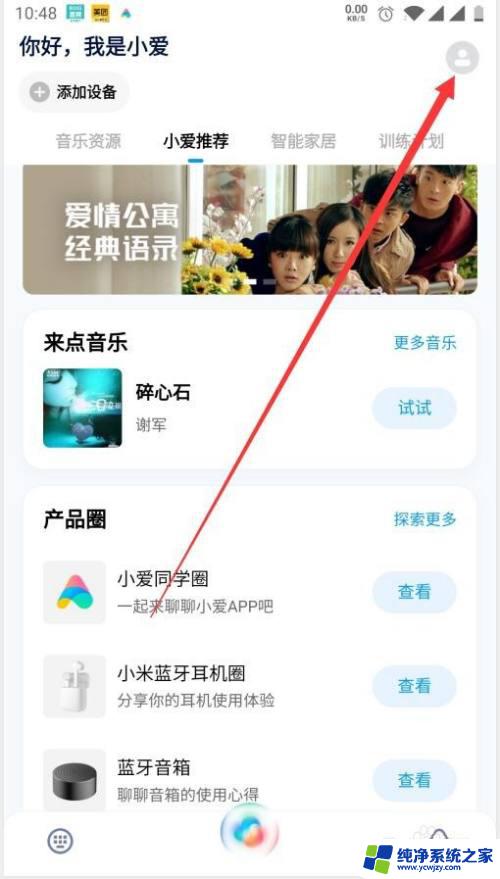
7.第七步,进入到个人设置后,在个人设置中点击语音唤醒的功能
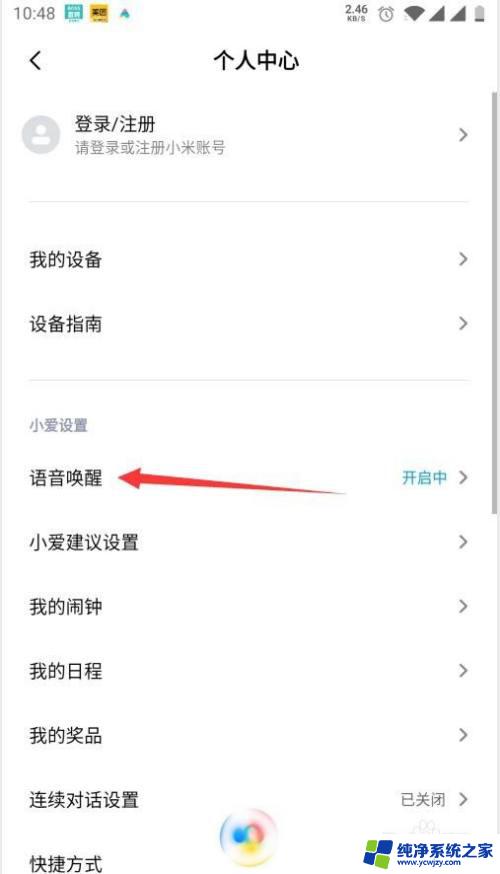
8.第八步,在语音唤醒中默认是都关闭的,这里将下面的打开
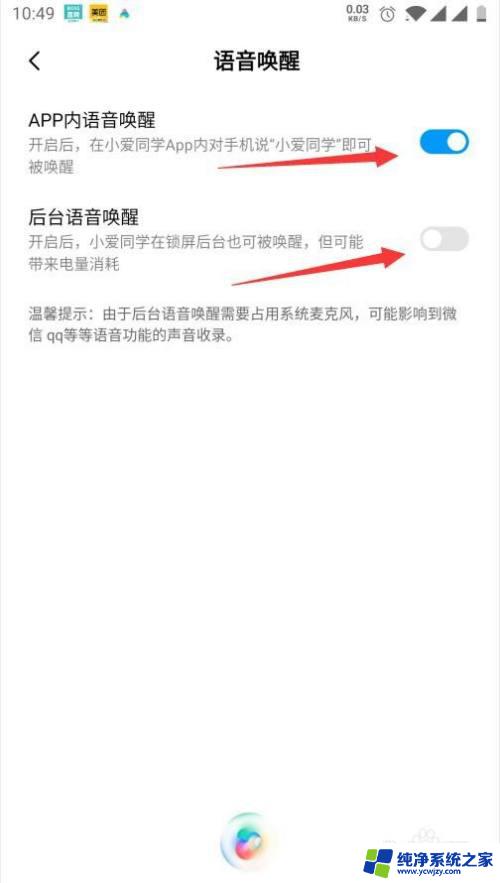
9.第九步,系统会提示是否确认打开,同时打开会占用麦克风,确认点击
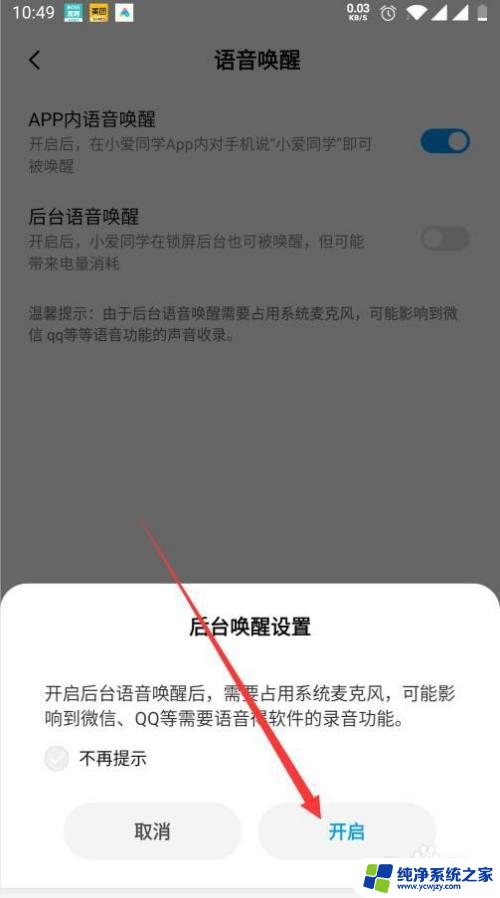
以上是1+8语音助手的唤醒方法,如果你也遇到了同样的问题,请参照本文提供的方法进行处理,希望这篇文章对你有所帮助。